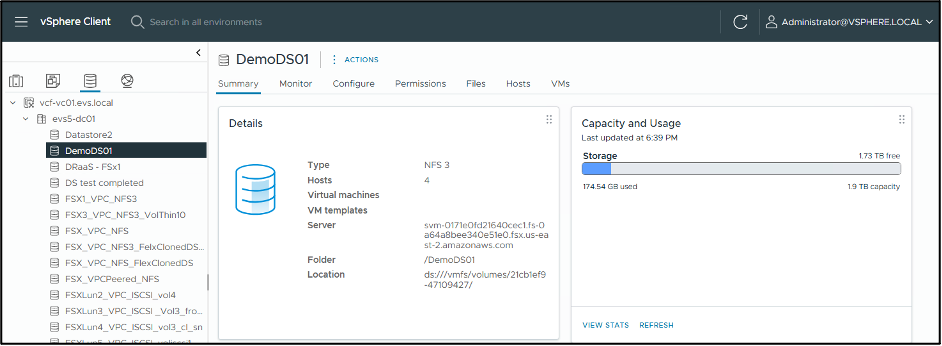Procédure de déploiement pour l'utilisation de FSx pour ONTAP comme banque de données NFS
 Suggérer des modifications
Suggérer des modifications


Cette section présente les étapes à suivre pour déployer FSx pour ONTAP en tant que banque de données NFS. Les étapes de déploiement d’une banque de données iSCSI sont détaillées dans la section suivante.
Étapes de déploiement de haut niveau
Le déploiement du système de fichiers FSx for ONTAP pour l'utiliser comme banque de données NFS pour Amazon EVS et l'établissement de la connectivité entre les deux services comprendront les étapes suivantes :
-
Configuration d'un système de fichiers FSx pour ONTAP dans le même VPC où se trouve l'environnement Amazon EVS VCF.
-
Validation des groupes de sécurité et de la table de routage.
-
Attachement d'un volume de stockage FSx pour ONTAP à utiliser comme banque de données NFS pour Amazon EVS.
Prérequis
Les conditions préalables suivantes doivent être réunies avant de commencer le processus de configuration d'un FSx pour ONTAP en tant que banque de données NFS pour Amazon EVS :
-
Un environnement de virtualisation Amazon EVS. Pour plus d'informations sur la façon de procéder, consultez la documentation sur"Guide de démarrage avec Amazon EVS" .
-
Créez une zone de disponibilité unique (AZ) FSx pour ONTAP avec une capacité de stockage SSD appropriée, des IOPS provisionnés et un débit.
-
Pour des performances optimales, placez le système de fichiers FSx for ONTAP dans le même VPC que l'instance Amazon EVS. Notez que le peering VPC est également pris en charge dans le cas où FSx pour ONTAP est déployé dans un autre VPC.
-
En fonction des exigences de performances, sélectionnez les IOPS et le débit appropriés nécessaires pour un système de fichiers Single-AZ FSx pour ONTAP . Voir"détails des spécifications de performances pour FSx pour ONTAP" pour comprendre le débit et les IOPS fournis par chaque option disponible.

|
Pour ce guide, nous déploierons le système de fichiers FSx pour ONTAP dans le même sous-réseau que le sous-réseau d'accès au service. |
Une fois l’environnement de virtualisation Amazon EVS déployé dans le VPC, vous pouvez procéder à la configuration du système de fichiers Single-AZ FSx pour ONTAP qui sera utilisé comme banque de données NFS.

|
Votre système de fichiers FSx for ONTAP doit être déployé dans la même zone de disponibilité que le SDDC Amazon EVS. |
Créer un système de fichiers FSx pour ONTAP
Les étapes suivantes vous montreront comment provisionner et monter un système de fichiers FSx pour ONTAP :
-
Accédez à la console Amazon FSx à l'adresse
https://console.aws.amazon.com/fsx/en utilisant votre navigateur Internet et connectez-vous avec vos identifiants. -
Dans la console, sélectionnez Créer un système de fichiers. Cela lancera l'assistant de configuration pour créer un système de fichiers FSx pour ONTAP .
-
Tout d’abord, sélectionnez le type de système de fichiers. Parmi les options de système de fichiers disponibles, sélectionnez «Amazon FSx for NetApp ONTAP» et continuez en cliquant sur le bouton « Suivant ».
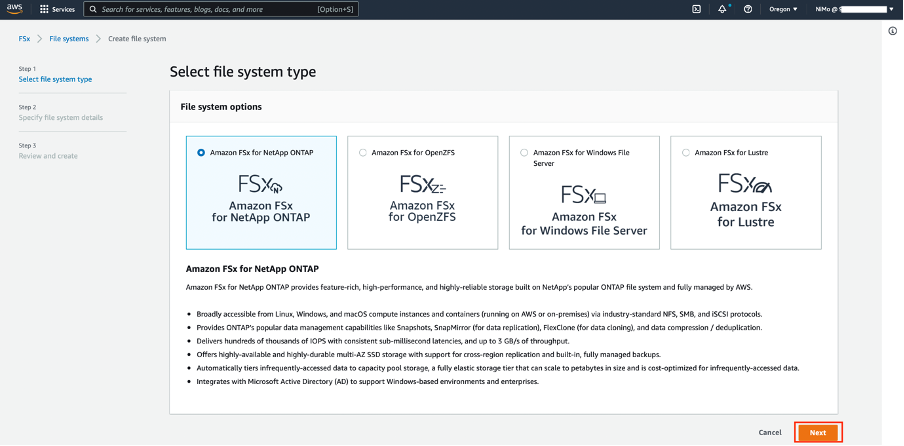
-
Vous aurez le choix entre les options de création rapide et de création standard. La création rapide propose des configurations prédéfinies et la création standard vous permet de définir vos propres configurations.
Sélectionnez l'option « Création standard ».
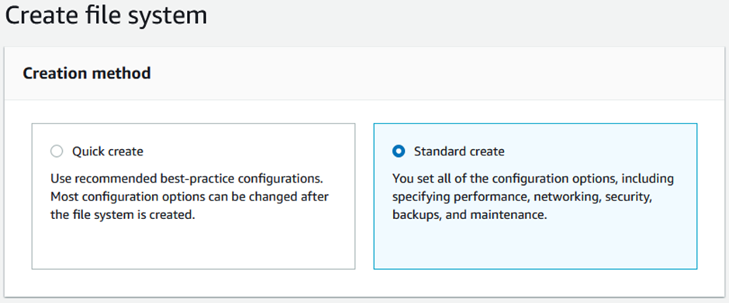
Vous serez maintenant dans l'assistant de configuration de création de système de fichiers standard. Dans la page des détails du système de fichiers, choisissez et saisissez les mêmes informations que celles indiquées dans l'image ci-dessous :
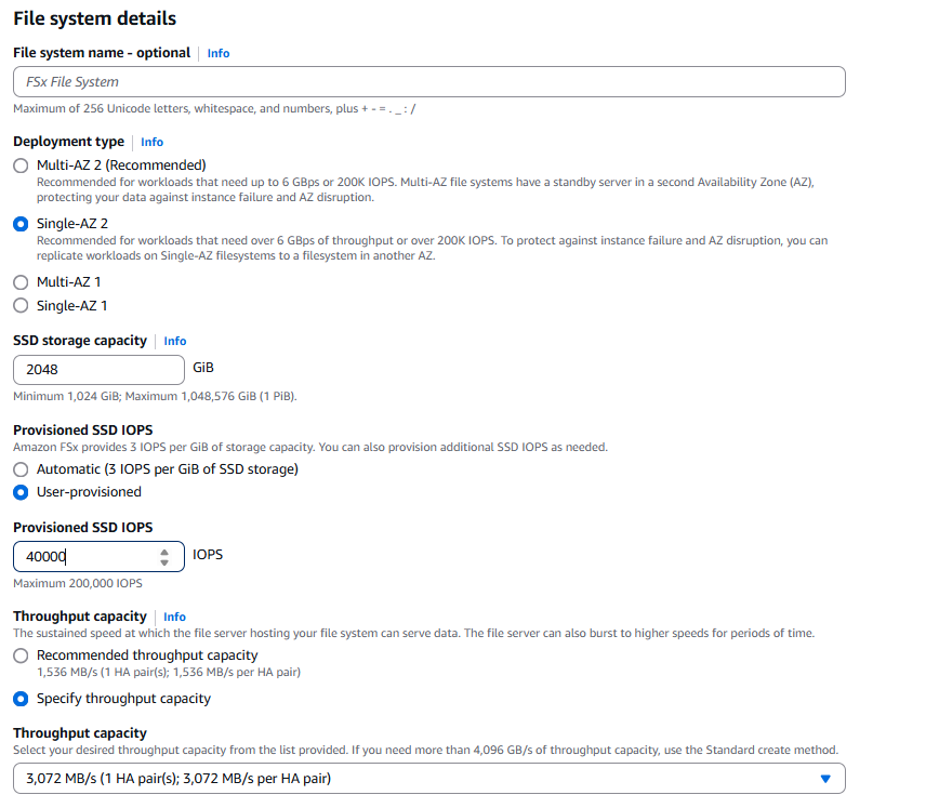
-
Faites défiler vers le bas jusqu'à ce que vous trouviez une section intitulée « Réseau et sécurité ». Dans cette section, vous définirez les détails du sous-réseau et du VPC. Pour les besoins de ce guide, nous avons sélectionné « EVS-VPC » dans le menu déroulant et sélectionné le sous-réseau d'accès au service (VLAN non balisé) comme sous-réseau pour l'environnement virtuel EVS.
Le sous-réseau peut être n’importe quel sous-réseau privé non balisé dans le VPC. Il peut également se trouver dans un autre VPC/sous-réseau connecté via VPC Peering, à condition qu'un routage approprié ait été configuré. 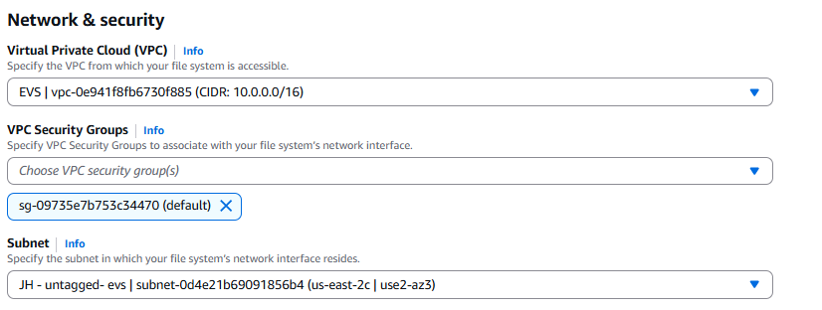
-
En faisant défiler vers le bas, vous trouverez la section « Sécurité et cryptage ». Ici, sélectionnez la clé de cryptage dans le menu déroulant. Ces clés sont fournies par AWS Key Management Service (AWS KMS) et protégeront les données au repos dans votre système de fichiers FSx for ONTAP .
Ensuite, dans le paramètre « Mot de passe d’administration du système de fichiers », spécifiez un mot de passe unique pour l’utilisateur fsxadmin qui administrera le système de fichiers.
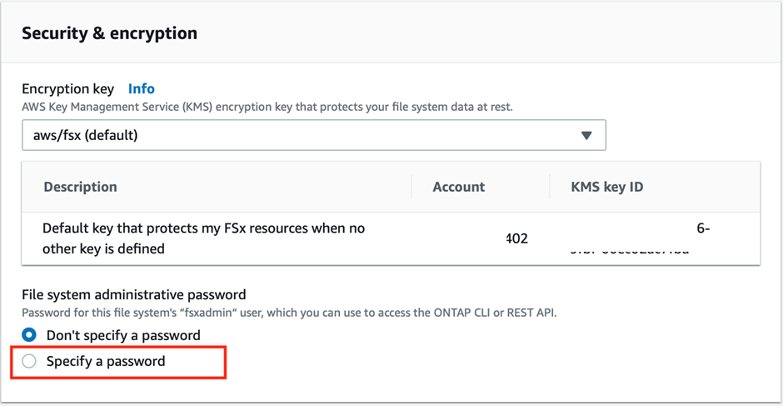
-
Ensuite, vous ferez défiler la page jusqu'à une section intitulée « Configuration par défaut de la machine virtuelle de stockage ». Ici, vous devrez fournir un nom pour la machine virtuelle de stockage (SVM).
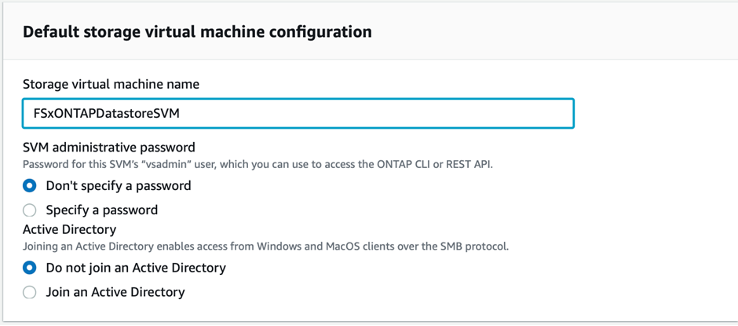
-
Ensuite, faites défiler jusqu'à la section intitulée « Configuration du volume par défaut ». Ici, vous fournirez un nom pour le volume et définirez la taille du volume. Le protocole de volume doit être NFS v3 (activé par défaut). Cliquez sur l'option pour activer les fonctionnalités d'efficacité du stockage (compression, déduplication et compactage) afin de réduire votre utilisation globale du stockage et vos coûts.
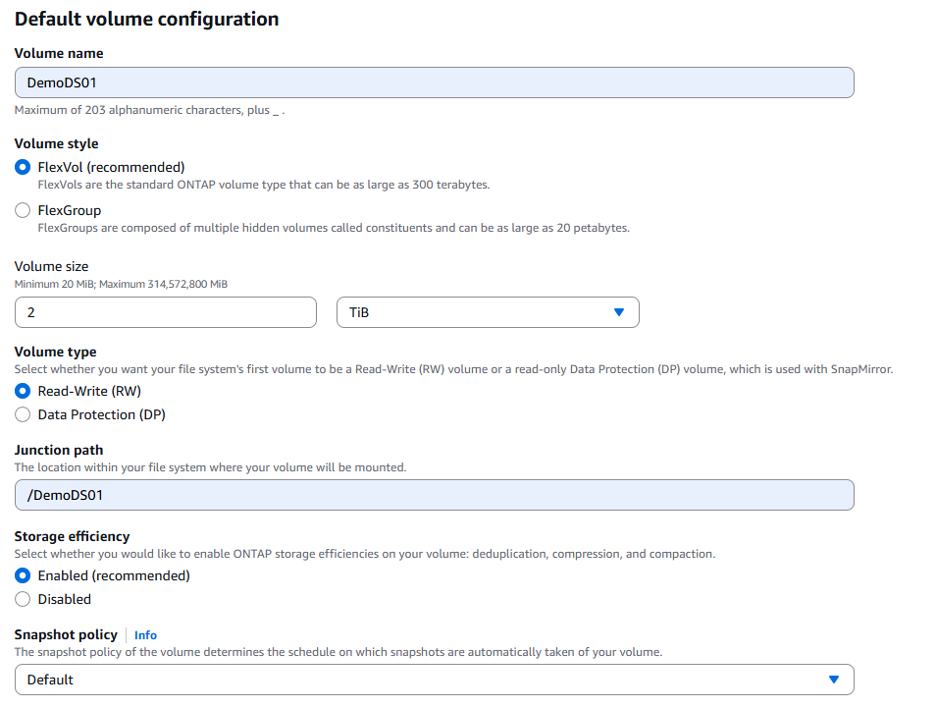
-
Pour l'option de hiérarchisation du stockage, sélectionnez « Instantané uniquement » dans le menu déroulant et définissez une période de refroidissement de la politique de hiérarchisation. La valeur par défaut est de 31 jours, mais pour cet exemple, nous définissons une période de refroidissement de deux jours.
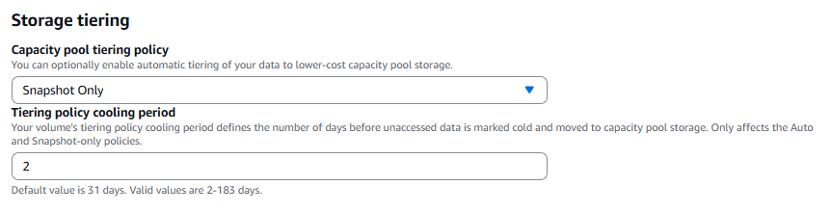
-
Une fois le volume créé, modifiez les paramètres suivants à l'aide de l'interface de ligne de commande ONTAP (ONTAP CLI) :
Paramètre Configuration Garantie de volume
Aucun (provisionnement léger)
réserve fractionnaire
0%
snap_reserve
0%
Dimensionnement automatique
grandir_rétrécir
Efficacité du stockage
Activé
Politique de hiérarchisation des volumes
Instantané uniquement
Mise à jour de l'heure d'accès (-atime-update)
FAUX
Lecture anticipée minimale (-min-readahead)
FAUX
Politique d'instantané
Aucune
-
Dans l'étape facultative « Sauvegarde et maintenance », désactivez les sauvegardes automatiques quotidiennes et sélectionnez « Aucune préférence » pour la fenêtre de maintenance hebdomadaire.
Cliquez sur « Suivant » lorsque vous avez terminé.
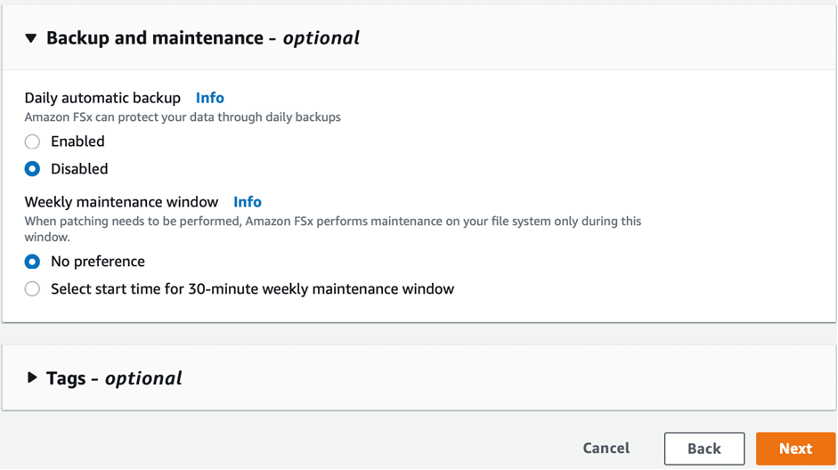
-
Vous allez maintenant avoir accès à un aperçu de l’ensemble de la configuration du système de fichiers que vous avez configurée en suivant les étapes précédentes. Vérifiez que tous les paramètres sont corrects, puis cliquez sur le bouton « Créer un système de fichiers » pour terminer la configuration.
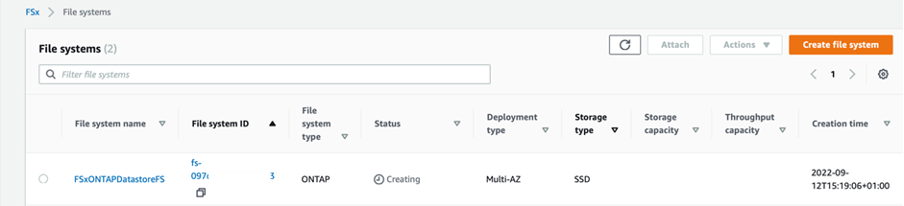
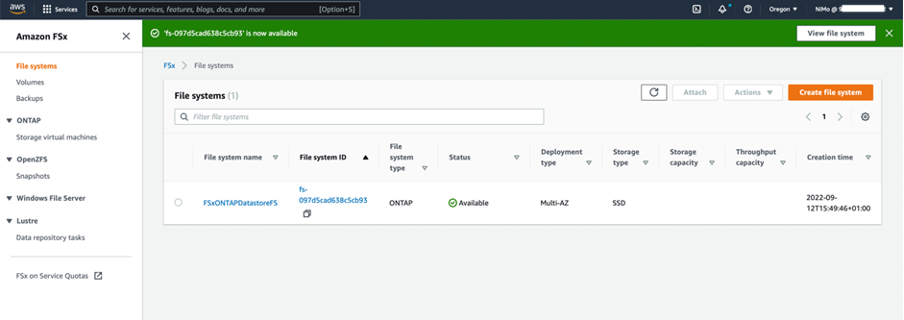
Pour créer des systèmes de fichiers FSx supplémentaires pour ONTAP , vous pouvez suivre les étapes détaillées ci-dessus, en ajustant les valeurs qui affectent les performances et la capacité du disque selon vos besoins. Pour en savoir plus sur les options de performances de FSx for ONTAP, consultez"cette page de documentation" .
Validation du routage et des groupes de sécurité de l'environnement VPC et de virtualisation
La validation des groupes de routage et de sécurité VPC et SDDC est importante pour garantir que l'environnement de virtualisation Amazon EVS et les composants du système de fichiers FSx for ONTAP peuvent fonctionner correctement ensemble.
-
Accédez à Elastic VMware Service > Environnements de virtualisation > [votre environnement Amazon EVS] et sélectionnez le sous-réseau d'accès au service, comme indiqué par la flèche verte ci-dessous :
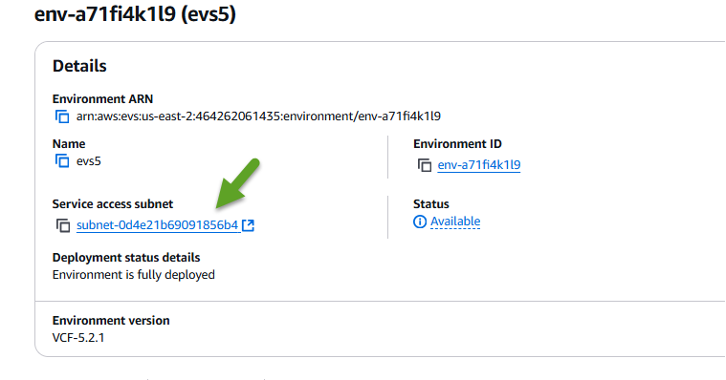
-
Cela ouvrira le panneau de sous-réseau. Recherchez le tableau Routes sur ce panneau et cliquez dessus.
Dans cet exemple, le système de fichiers FSxN ONTAP se trouve dans le même VPC que l'environnement Amazon EVS VCF, les routes par défaut sont donc suffisantes.
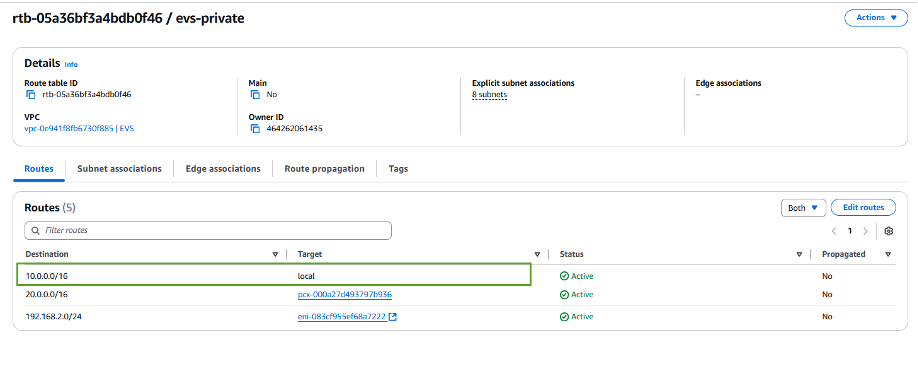
Si le système de fichiers FSx pour ONTAP se trouve dans un VPC différent, vérifiez que les routes vers ce VPC ont été ajoutées. Dans cet exemple, des itinéraires pour le peering VPC vers le VPC où réside le système FSx pour ONTAP ont été ajoutés.
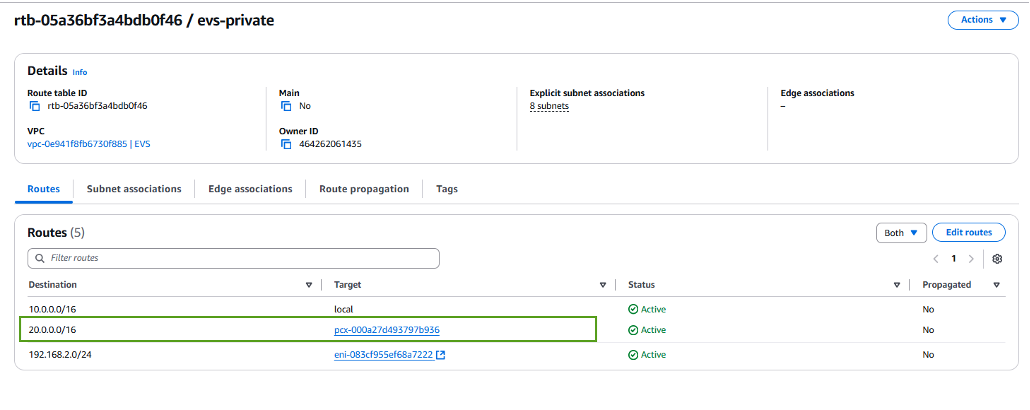
-
Ensuite, vous devrez vérifier que le groupe de sécurité connecté au système de fichiers FSx pour ONTAP (c'est-à-dire celui connecté à l'interface réseau élastique (ENI)) autorise l'accès aux ports NFS.
Pour une liste complète des ports de protocole NFS et iSCSI, reportez-vous au lien : https://docs.aws.amazon.com/fsx/latest/ONTAPGuide/limit-access-security-groups.html ]Documentation sur le contrôle d'accès au système de fichiers avec Amazon VPC].
Pour vérifier que votre système de fichiers FSx for ONTAP est associé au groupe de sécurité :
-
Dans la console AWS, accédez à FSx > Systèmes de fichiers > [votre système de fichiers FSx pour ONTAP ].
-
Dans l’onglet Réseau et sécurité, cliquez sur ENI.
-
Recherchez le groupe de sécurité répertorié sous les détails de l'interface réseau. associé à l'ENI (indiqué par la flèche verte dans l'image ci-dessous).
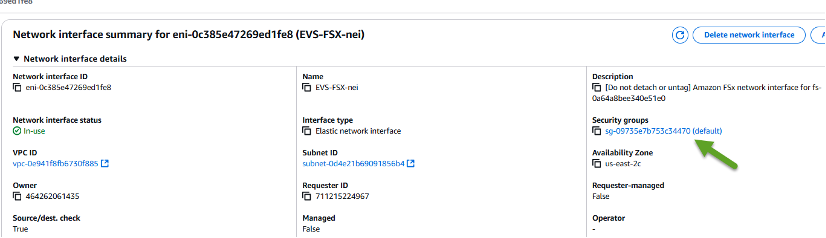
-
Valider les ports. Dans cet exemple présenté dans l'écran suivant, tout le trafic est autorisé. Cependant, vous pouvez les limiter aux ports NFS uniquement. Voici la liste des ports :
-
Port 111 TCP : Portmapper, utilisé pour négocier les ports utilisés dans les requêtes NFS.
-
Port 635 TCP : Mountd, qui sert à recevoir les demandes de montage entrantes.
-
Port 2049 TCP : NFS, qui gère le trafic NFS.
-
Port 4045 TCP : Network Lock Manager (NLM), qui gère les demandes de verrouillage.
-
Port 4046 TCP : Network Status Monitor (NSM), qui envoie des notifications aux clients NFS lorsque le serveur redémarre pour la gestion du verrouillage.
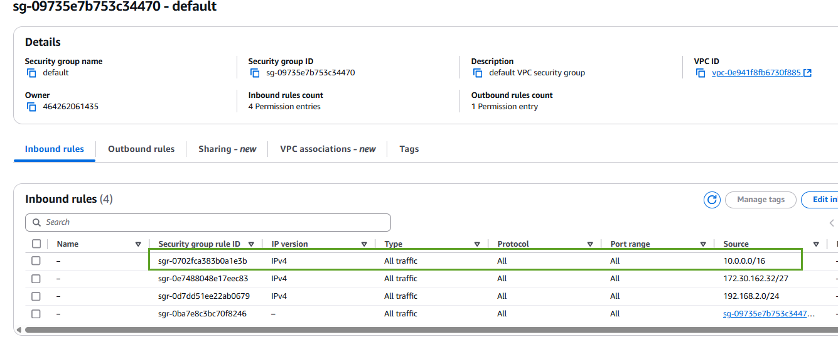
-
-
Attacher un volume NFS FSx pour ONTAP à Amazon EVS pour l'utiliser comme banque de données
Maintenant que votre système de fichiers FSx for ONTAP a été provisionné et que tous les paramètres de connectivité appropriés ont été validés, il est temps de connecter un volume de stockage FSx for ONTAP à Amazon EVS. Les étapes suivantes montrent comment accéder à vCenter et monter le volume FSx for ONTAP en tant que banque de données NFS :
-
Dans le client vSphere, accédez à l’onglet « Datastore ». Recherchez le centre de données et accédez à Stockage > Nouveau magasin de données, comme indiqué ci-dessous :
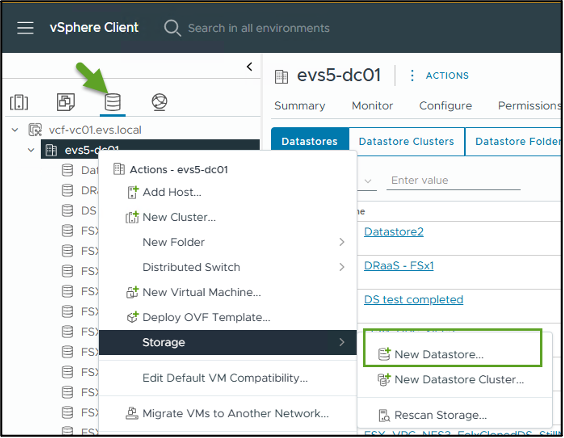
-
Vous serez maintenant dans l’assistant Nouveau magasin de données. À l’étape « Type », vous choisirez un type de banque de données. Sélectionnez « NFS » et cliquez sur « SUIVANT » pour continuer.
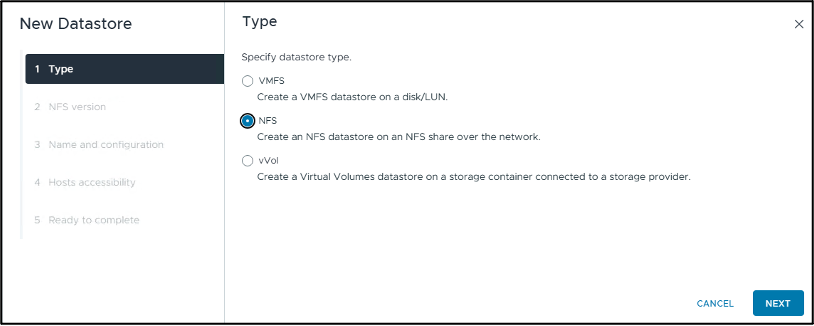
-
À l’étape « Version NFS », vous sélectionnerez une version NFS.
Pour les besoins de cet exemple, nous choisirons « NFS 3 » mais notez que NFS v4.1 peut également être utilisé.
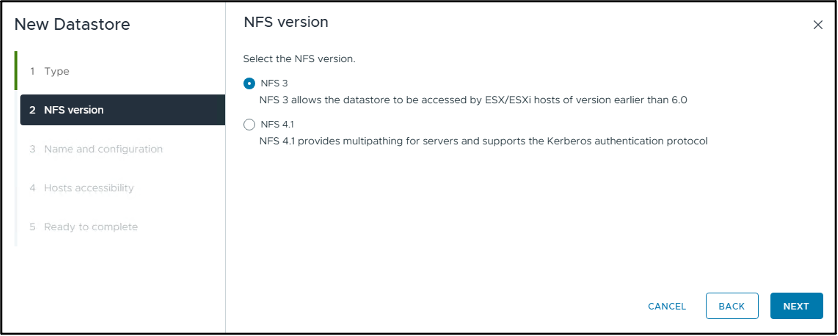
-
Dans l'étape « Nom et configuration », vous :
-
Nommez le magasin de données.
-
Nommez le dossier. Utilisez le chemin de jonction vers votre volume NFS.
-
Nommez le serveur. Utilisez soit le nom DNS NFS de votre SVM, soit l'adresse IP du NFS.
Cliquez sur « SUIVANT » pour continuer.
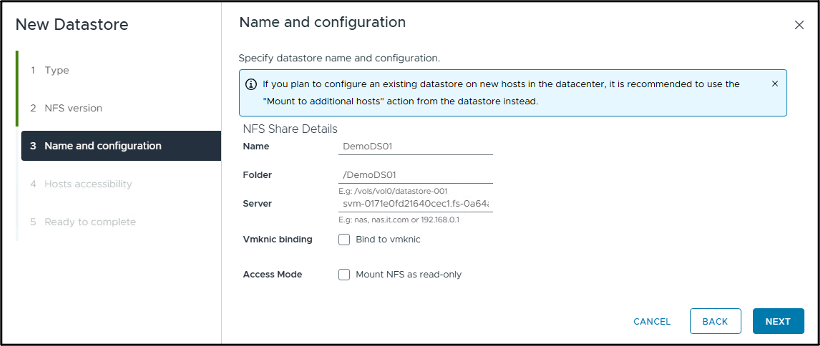
-
-
À l’étape « Accessibilité de l’hôte », sélectionnez tous les hôtes qui nécessitent un accès au magasin de données, puis cliquez sur « SUIVANT » pour continuer.
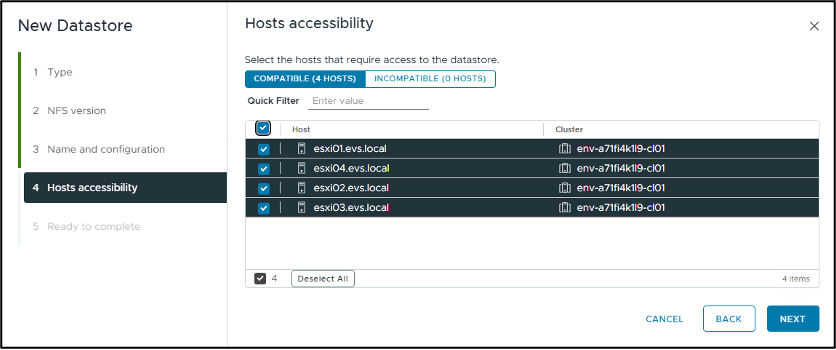
-
À l’étape « Prêt à terminer », vérifiez les données et cliquez sur « TERMINER » pour terminer la configuration.
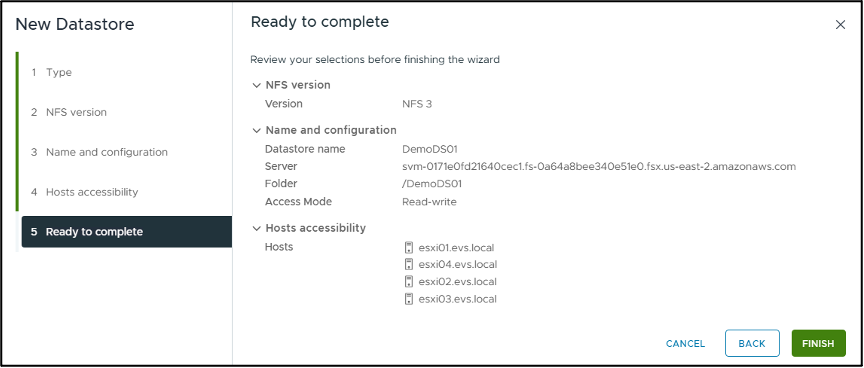
-
Validez que la banque de données NFS a été connectée en accédant à vCenter, comme indiqué ci-dessous :